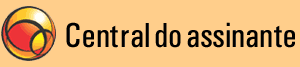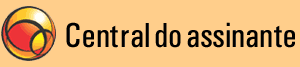1. O ícone do AntiPop-up funciona como um botão de liga e desliga. Com o ícone aceso, o AntiPop-up UOL está funcionando e bloqueando as janelinhas automaticamente. DICA: Se você quiser desligar o AntiPop-up para apenas uma página, mantenha a tecla "CTRL" pressionado ao clicar no link do pop-up.
2. Indica o número de pop-ups bloqueados pelo AntiPop-up UOL, enquanto você navega pela Internet.  3. Com o botão apagado, o AntiPop-up está desligado e você pode ver as janelinhas.  4. Se você deseja navegar pelo UOL, basta selecionar o canal e clicar sobre ele. Você também pode fazer buscas pelo Radar UOL. Basta digitar o que você deseja e clicar no botão "Buscar". O item Configurar (4) é usado para exibir opções complementares do AntiPop-up UOL. 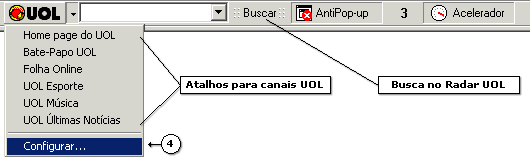  5. Quando utilizar o AntiPop-up UOL pela primeira vez, preencha a tela Geral com seu nome de usuário do UOL. 5. Quando utilizar o AntiPop-up UOL pela primeira vez, preencha a tela Geral com seu nome de usuário do UOL.
(Ex.: usuario@uol.com.br). 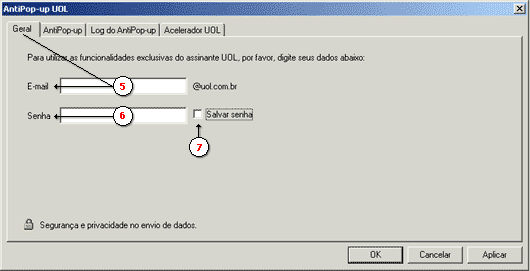 6. Coloque sua senha de acesso ao UOL. 7. Você pode optar por ter sua senha salva pelo programa e não mais precisar informá-la nas próximas conexões. É recomendável não salvar a senha caso você divida o computador com mais pessoas, pois assim qualquer pessoa que use seu computador poderá alterar as suas configurações do AntiPop-up UOL. 8. Na tela AntiPop-up, você pode visualizar os sites que estão em sua lista de liberados e "Adicionar" (item 16 e 17), "Editar" (itens 14 e 15) e "Remover" (item 9) sites de sua lista. 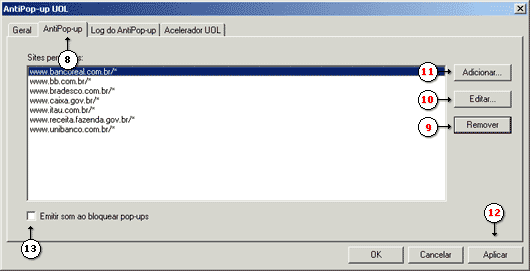  9. Para retirar um site de sua lista, basta selecioná-lo e clicar sobre o botão "Remover". 9. Para retirar um site de sua lista, basta selecioná-lo e clicar sobre o botão "Remover". 10. Para editar um site de sua lista, basta selecioná-lo e clicar sobre o botão "Editar". 11. Clique neste botão para adicionar um site em sua lista de endereços liberados. 12. Clique no botão "Aplicar" para validar as informações que você colocou. 13. Quando um pop-up é bloqueado, o AntiPop-up do UOL pode emitir um som de alerta. Se você deseja ouvir este som, basta deixar o item "Emitir som ao bloquear pop-up" marcado.  14. Ao clicar sobre o botão "Editar" (item 10), você poderá alterar o endereço que aparece no campo URL, de acordo com as suas preferências. 14. Ao clicar sobre o botão "Editar" (item 10), você poderá alterar o endereço que aparece no campo URL, de acordo com as suas preferências. 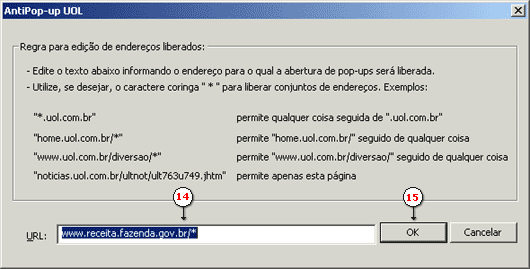 15. Clique em "OK" para validar as informações que você colocou. 16. Ao clicar sobre o botão "Adicionar" (item 11), você deverá preencher a URL do site que deseja liberar de acordo com as instruções presentes nesta tela. Clique em "OK" e depois em "Aplicar" na página seguinte. 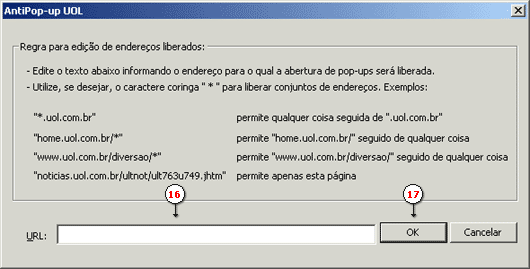 17. Clique em "OK" para validar as informações que você colocou. 18. Exibe o dia, a hora e a URL em que um pop-up foi bloqueado pelo AntiPop-up UOL. 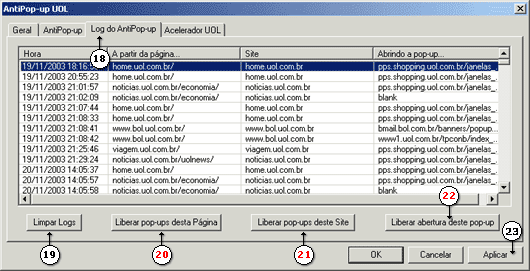 19. Ao clicar sobre este botão, as informações sobre os pop-ups bloqueados serão apagadas. Esta operação não pode ser desfeita.  20. Selecione uma URL e clique sobre este botão para permitir que os pop-ups da página escolhida sejam liberados. 20. Selecione uma URL e clique sobre este botão para permitir que os pop-ups da página escolhida sejam liberados. 21. Selecione uma URL e clique sobre este botão para permitir que os pop-ups do site escolhido sejam liberados (e não apenas os pop-ups de uma única página daquele site). 22. Selecione uma URL e clique sobre este botão para permitir que o pop-up específico indicado nesta URL seja aberto. 23. Clique no botão "Aplicar" para validar as informações que você colocou.
|